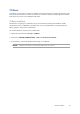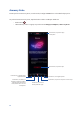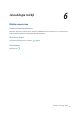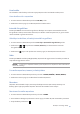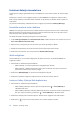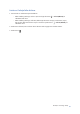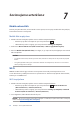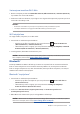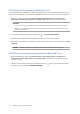E-Manual
Table Of Contents
- 1 Basics
- 2 There’s no place like Home
- 3 Work hard, play harder
- 4 Keeping in touch
- 5 Fun and entertainment
- 6 Your precious moments
- 7 Staying connected
- 8 Travel and Maps
- 9 Zen Everywhere
- 10 Maintain your Zen
- Appendix
54
Nodaļa 6: Jūsu dārgie mirkļi
Fotoattēlu atrašanās vieta
Lai iespējotu atrašanās vietu atzīmēšanas funkciju, skatiet tālāk norādītās darbības:
1. Sadaļā Settings (Iestatījumi) > Location (Atrašanās vieta) ieslēdziet atrašanās vietas piekļuvi
un pavelciet Use location (Izmantot atrašanās vietu).
2. Pārliecinieties, vai koplietojat savu atrašanās vietu ar Google Maps.
3. Pirms fotoattēla uzņemšanas lietotnes Kamera sākumekrānā pieskarieties
> un
aktivizējiet Location services (Atrašanās vietu pakalpojumi).
Uzlabotās kameras funkcijas
Izmantojot ROG Phone uzlabotās kameras funkcijas, izbaudiet jaunus attēlu vai videoklipu
uzņemšanas veidus un uzņemiet īpašos mirkļus.
NOZĪMĪGS! Iestatījumus lietojiet pirms attēlu uzņemšanas. Pieejamās funkcijas var atšķirties atkarībā
no modeļa.
Kameras sākumekrāns
ROG Phone kamera ir aprīkota ar automātisko ainu PIEZĪMEikšanu un automātisku attēlu
stabilizācijas funkciju. Tam ir arī video stabilizācijas funkcija, kas palīdz novērst video ieraksta
drebēšanu.
Pieskarieties ikonām, lai sāktu izmantot ROG Phone kameru un iepazītu attēlu un videoklipu
funkcijas.
Pieskarieties, lai pielāgotu kameras iestatījumus
Pieskarieties, lai atlasītu ekrāna režīmu
Skatiet lietotni Galerija
• Aizvara poga
• Pavelciet augšup, lai iestatītu atskaiti pirms fotoattēlu uzņemšanas
Pavelciet pa labi/pa kreisi, lai izmantotu uzlabotos kameras iestatījumus
Pieskarieties, lai izmantotu Google Lens
Pieskarieties, lai pārslēgtu starp priekšējo un aizmugurējo kameru
Pieskarieties, lai atlasītu HDR veidu
Pieskarieties, lai atlasītu zibspuldzes veidu vai zibspuldzi
Iespējojiet vai atspējojiet funkciju Beauty (Skaistums)
Pieskarieties, lai pārslēgtu starp 1,0x un 2,0x optisko tālummaiņu
Pieskarieties, lai pārslēgtu starp 0,6x un 1,0x optisko tālummaiņu